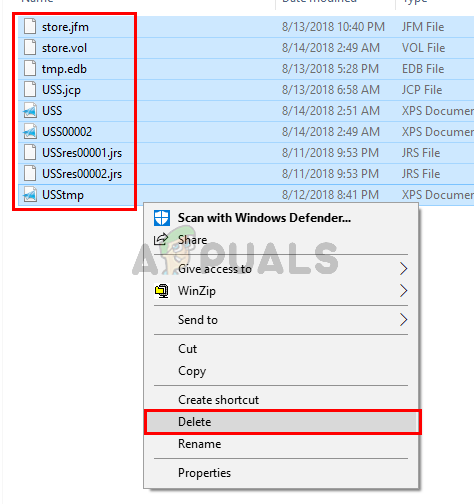Il existe un outil appelé Gestionnaire des tâches qui est pré-installé dans toutes les versions de Windows. Vous pouvez considérer le Gestionnaire des tâches comme un outil qui peut vous aider à gérer les tâches exécutées en arrière-plan du système. Dès que vous ouvrez le gestionnaire de tâches, vous verrez une liste de services et de processus. Vous verrez une section intitulée Processus d'arrière-plan. Cette section contiendra les services et processus Windows et les applications tierces. Vous verrez également des informations détaillées sur les processus et les applications. Les informations que vous pourrez voir incluront l'utilisation du processeur et de la RAM, utilisation du réseau, utilisation du disque (en train de lire / l'écriture) beaucoup plus. Le gestionnaire de tâches peut également être utilisé pour arrêter (forcer l'arrêt) ou démarrer les services et / les processus. La possibilité d'arrêter des services est très utile dans les situations où un service ou une application cesse de répondre.
Il y a une tonne de services qui s'exécutent en arrière-plan sur votre PC. Certains de ces services sont des services de tiers, tandis que d'autres sont les propres services de Windows. L'un de ces services est UnistackSvcGroup (ce n'est pas vraiment un service en soi, mais il y a quelques services qui appartiennent à ce groupe). Vous remarquerez peut-être que ce service s'exécute dans le Gestionnaire des tâches et consomme beaucoup de ressources. C'est ce dont se plaignent la plupart des utilisateurs. Il y restera et vous ne trouverez pas ce service disponible dans la liste des services Windows. Donc, vous ne pourrez pas le désactiver. En outre, peut être suspect pour de nombreux utilisateurs, car il utilise beaucoup de ressources système.
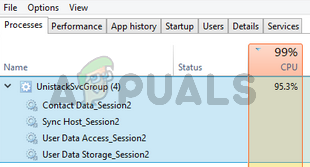
Qu'est-ce qu'UnistackSvcGroup?
UnistackSvcGroup contient un service appelé UniStore et appartient au magasin Windows. La raison pour laquelle vous voyez ce service s'exécuter et utiliser vos ressources pourrait être liée à la mise à jour de ses applications par le Store. Ensuite, si vous voyez ce service dans la liste des services du gestionnaire de tâches, ne t'en fais pas. UniStore est un service légitime. Un autre service qui peut être à blâmer pour ce problème est le service Userdatasvc. Ce service fait également partie du UnistackSvcGroup. Maintenant, il y a des chances d'erreur et de nombreux utilisateurs nous ont mis à jour sur la façon d'améliorer leur système après une mise à jour de Windows. Ensuite, si vous constatez une utilisation anormale, ça peut être une erreur windows. Cependant, il y a plusieurs choses que vous pouvez faire pour empêcher ce service de s'exécuter, surtout si vous utilisez beaucoup de vos ressources.
Méthode 1: utiliser l'éditeur de registre
Vous pouvez modifier les valeurs de certaines clés de registre pour désactiver le service UnistackSvc. Bien que cela résolve le problème pour beaucoup de gens, nous ne le recommanderions pas surtout si vous n'êtes pas technicien. Les modifications du registre doivent être effectuées très soigneusement et cela peut détruire votre système si vous faites une erreur. Donc, Nous vous suggérons de suivre les étapes indiquées dans les autres méthodes et de suivre les instructions de cette étape uniquement si aucune des autres méthodes n'a fonctionné pour vous..
Suivez les étapes ci-dessous pour localiser et modifier les valeurs de registre
Maintenez la touche Windows enfoncée et appuyez sur R
Tapez regedit et appuyez sur Entrée
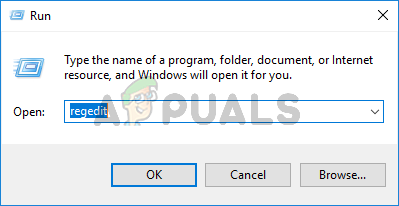
Maintenant, accédez à cet emplacement HKEY_LOCAL_MACHINE_SYSTEMNCurrentControlSetNServicesNUnistoreSvc. Si vous ne savez pas comment accéder à cet emplacement, suivez les étapes ci-dessous.
Recherchez et double-cliquez sur HKEY_LOCAL_MACHINE dans le volet de gauche
Localisez et double-cliquez sur SYSTEM dans le volet de gauche
Recherchez et double-cliquez sur CurrentControlSet dans le volet de gauche
Recherchez et double-cliquez sur Services dans le volet de gauche
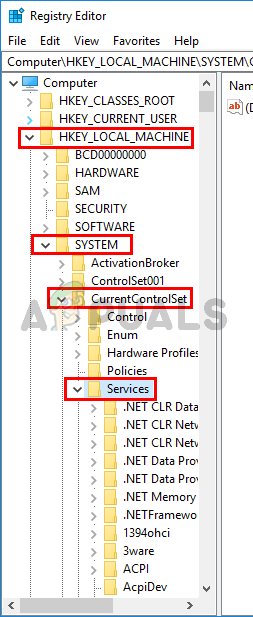
Recherchez et cliquez sur UnistoreSvc dans le volet de gauche
Recherchez et double-cliquez sur Lancer l'entrée dans le volet de droite
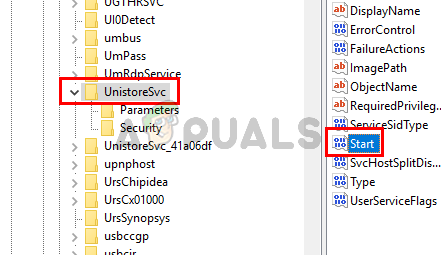
Vous devriez pouvoir voir une nouvelle fenêtre et vous devriez avoir 3 dans la section des données de valeur. 3 signifie que ce service est manuel. Remplacez cette valeur par 4 résoudra le problème parce que 4 signifie que ce service est désactivé. Connexion 4 dans la section Données de la valeur et cliquez sur OK
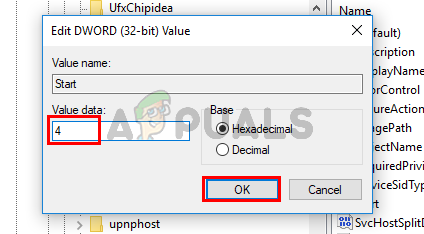
Maintenant, localisez le dossier nommé UserDataSvc dans le volet de gauche et sélectionnez-le
Recherchez et double-cliquez sur Lancer l'entrée dans le volet de droite
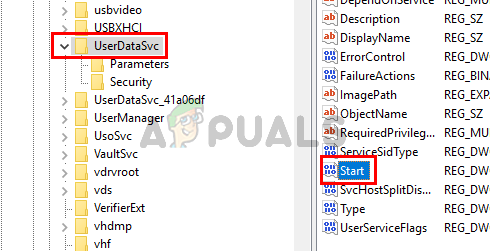
Vous devriez pouvoir voir une nouvelle fenêtre et vous devriez avoir 3 dans la section des données de valeur. Nous devons également désactiver ce service. Donc, scribe 4 dans la section Données des valeurs et cliquez sur OK
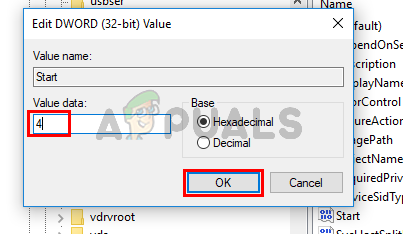
Fermez l'éditeur de registre et cela devrait résoudre votre problème
Méthode 2: désactiver les mises à jour automatiques des applications
Étant donné que Microsoft Store utilise ce service pour mettre à jour les applications, le problème sera résolu simplement en désactivant l'option de mise à jour automatique pour les applications du Microsoft Store. Suivez les étapes ci-dessous pour désactiver cette option
Appuyez une fois sur la touche Windows
Sélectionnez le Windows Store pour l'ouvrir
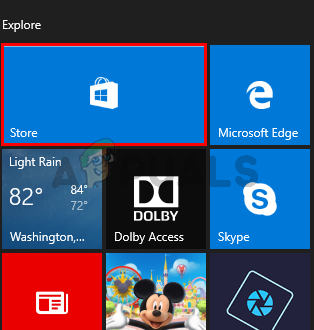
Clique sur le 3 points dans le coin supérieur droit. L'écran des paramètres du Windows Store s'ouvrira. Noter: Si vous ne voyez pas le 3 points, cliquez sur l'icône de votre photo de profil en haut et sélectionnez Paramètres
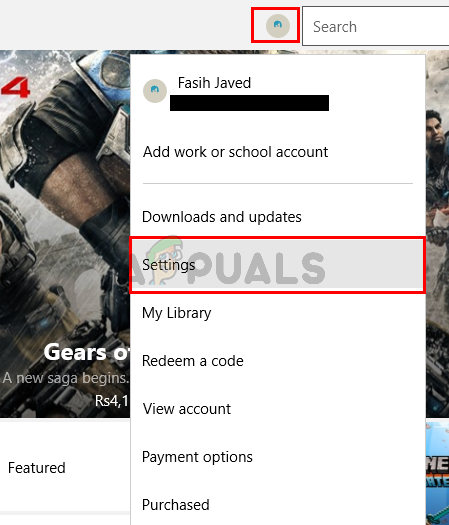
Désactiver l'option de mise à jour automatique des applications
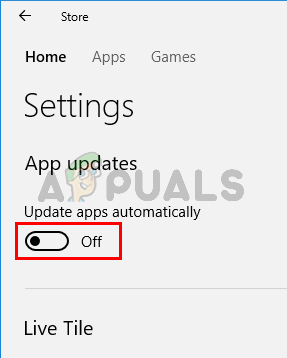
C'est tout. Vous pouvez fermer le Windows Store.
Méthode 3: fenêtres de mise à jour
Il s'agit probablement d'un bug de Windows. De nombreux utilisateurs ont résolu le problème simplement en mettant à jour leurs systèmes. Ensuite, si tu ne l'as pas encore fait, mettre à jour vos fenêtres. Et si votre système est déjà à jour, attendre la prochaine mise à jour de windows.
Méthode 4: supprimer le contenu du dossier UnistoreDB
Ce service utilise certains fichiers du dossier UnistoreDB, mais nous ne savons pas lequel (s) exactement. Donc, la suppression du contenu de l'ensemble du dossier après la fin du service en cours résoudra le problème.
Noter: La suppression du contenu du dossier UnistoreDB cassera vos applications People et Mail. Donc, ne procédez que si vous acceptez de travailler sans ces applications.
Ouvrez le Gestionnaire des tâches en appuyant sur les touches CTRL, MAJ et ESC (CTRL + CHANGEMENT + ESC)
Rechercher le service, faites un clic droit et sélectionnez Fin de tâche
Répétez l'étape précédente pour tous les services liés à Unistore que vous pouvez trouver
Fermer le Gestionnaire des tâches
Maintenez la touche Windows enfoncée et appuyez sur E
Type C: NNNNNNNNN Nom du profil utilisateur Appliquer les données / LocalCommsN-UnistoreDB dans la barre d'adresse de votre explorateur de fichiers et appuyez sur Entrée. Remplacez le nom du profil par le nom réel de votre profil / ordinateur. Noter: Si vous ne pouvez pas accéder à ce dossier, assurez-vous que l'option Afficher les dossiers cachés est cochée.
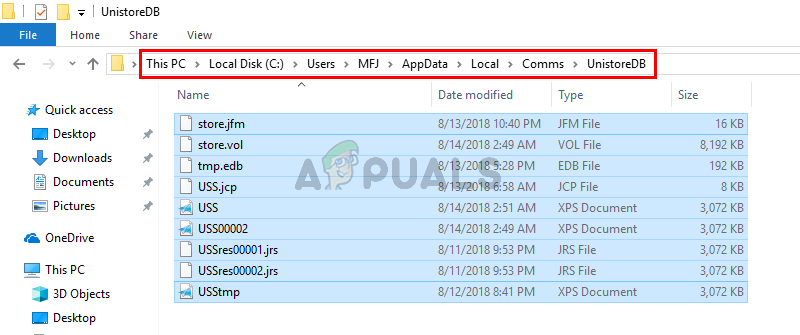
Une fois que vous êtes dans le dossier UnistoreDB, maintenez la touche CTRL enfoncée et appuyez sur A pour sélectionner tous les fichiers. Appuyez sur la touche Suppr et confirmez les invites supplémentaires. Cela supprimera le contenu de ce dossier.
Une fois cela fait, redémarrez et vous verrez le groupe de services Unistack (unistacksvcgroup) tombe à des niveaux normaux.
Article similaire:
- ▷ Quelle est la demande d'enregistrement d'un dispositif de tuner TV numérique et doit être supprimée?
- Haut 10 Lecteurs IPTV pour Windows [2020]
- ⭐ Comment obtenir des comptes Fortnite gratuits avec Skins?
- Comment corriger le code d'erreur “WS-37403-7” et PlayStation 4?
- Le 5 meilleurs navigateurs pour Windows XP
- Comment désactiver Adobe AcroTray.exe au démarrage